自分の動画が他人のサイトで転用?youtube動画の埋め込み対策
自分の投稿したyoutubeの動画のタイトルをwebで調べると、同じ動画がyoutube以外のサイトで見つかる場合があります。
「勝手にダウンロードされた!」「どうがをパクられた!」と思うかもしれませんが、ほとんどはyoutubeの共有方法の一つである埋め込みです。
大抵は動画まとめサイトが、自動的に動画を集めて記事にしている場合が多いです。
埋め込みの特徴と問題点
埋め込むと、一見そのサイトから動画がアップロードされているように見えます。しかし、再生画面などからyoutubeである事はすぐにわかります。
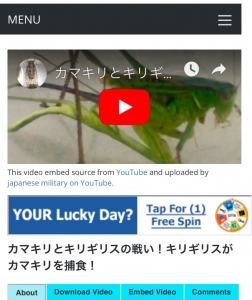
自分の動画にもかかわらず、他人のまとめサイトで利用されているのは、不快な方もいるかもしれません。
しかし、youtubeを収益化している場合、埋め込みの動画にも広告は表示されます。そのため、勝手に動画を貼られても、収益化の機会は逃しません。
埋め込み動画には、インストリーム広告および InVideo オーバーレイ広告が表示されることがあります。そのため、クリエイター自身のウェブサイトやアプリを含め、動画を埋め込んでいるあらゆるウェブサイトやモバイルアプリを介して収益獲得の機会があります。
もし、埋め込みが不快だと思う方は、埋め込みをさせないようにしましょう。その方法について下記で説明します。
埋め込みをさせない方法
埋め込みは、ただリンクを貼っているだけなので、サイト側に保存されることはありません。元の動画が消えれば、埋め込んだ動画も再生できなくなります。
下記では、埋め込みをさせないようにする方法を紹介します。
設定で「埋め込みを許可する」のチェックを外す
youtubeの投稿した動画の編集から詳細設定に進み、「埋め込みを許可する」のチェックを外せば完了です。
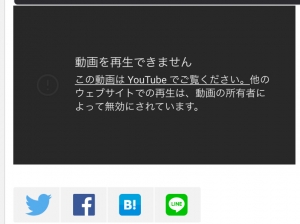
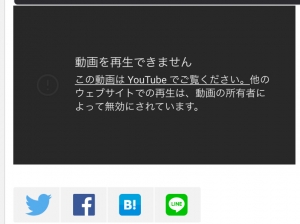
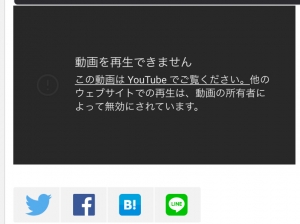
すると、既に埋め込まれていた動画はこのような画面になります。
尚、再度埋め込みを許可すると、再び動画を再生できるようになります。
最初から限定公開にする
限定公開にすることで、動画まとめサイトなどによる埋め込みはされにくくなります。
自分のブログで埋め込みたい時などに便利です。
ただ、再生回数もあまり伸びません。また、一度埋め込まれた動画は限定公開にしても、埋め込みは無効になりません。
非公開又は、削除する
非公開又は削除して再アップロードするのも1つの方法です。
ただ、非公開にしても、再び公開又は限定公開すると、埋め込まれた動画は再び再生できるようになります。
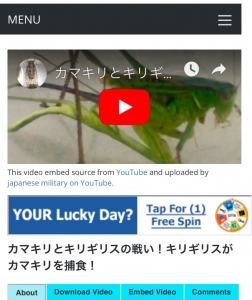
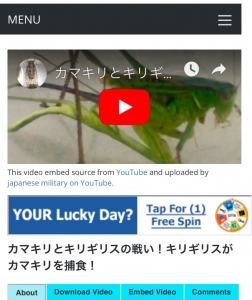
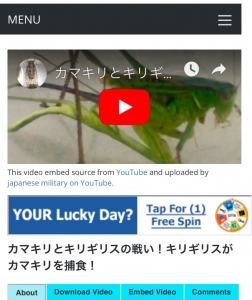
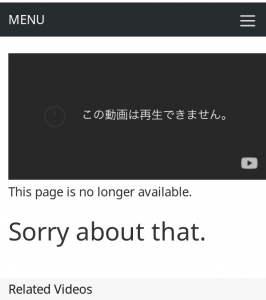
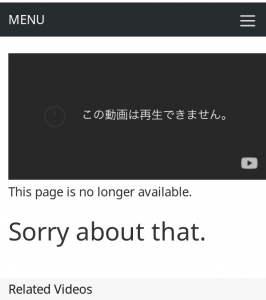
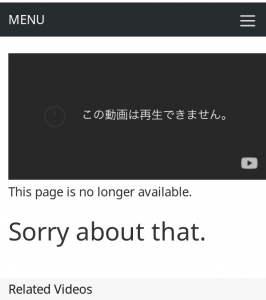
私の場合、youtubeの収益化は出来そうにない(過去12ヶ月の総再生時間4000時間以上、チャンネル登録者数1000人が必要)ため、再生回数を稼ぐ意味がありません。ましてや、まとめサイトに自分の動画のごとく扱われるのは気に入りません。そのため、最近は私のブログに訪れた方(又はURLを知っている人)のみ見られるようにほとんどの動画を限定公開にしています。
動画まとめサイトのダウンロード機能に注意
動画まとめサイトの中には、ダウンロードする機能のある場合があります。
先程の画像のサイトにもダウンロード機能がありました。こういった機能があるのは海外のサイトが多いです。
ダウンロードされると勝手にアップロードされる可能性があるので、注意が必要です。
また、ダウンロードボタンを押すと、「ウイルスに感染しました」などと表示する迷惑サイトに飛ばされる(強制リダイレクト)場合があります。このことに関しては、下記の記事を参照。
まとめ
今回はyoutubeの埋め込み対策について紹介しました。
埋め込み動画は、一見転用(盗用)されたように思う場合がありますが、ご安心下さい。サイト側に保存されることはありません。また、埋め込みでも広告が表示されるため、収益獲得の機会を失うこともありません。
より多くの人に動画を見てほしいと思うのであれば埋め込みを許可すれば良いですし、見知らぬサイトに貼られるのが気に入らないのであれば埋め込みを許可しなければ良いです。
尚、埋め込みの方法は、youtubeのpcページから、共有→埋め込みコードに進み、コピーして自分のサイトに貼れば完了です。
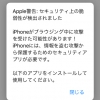

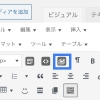

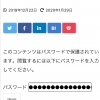
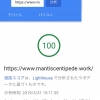
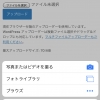
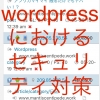
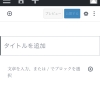
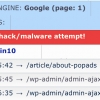


ディスカッション
コメント一覧
まだ、コメントがありません
コメントは管理者の承認後公開されます。公開を希望されない方は、その旨をコメントに添えて下さい。スパム対策のため、日本語が含まれない投稿は無視されますのでご注意ください。